- Microsoft Office je nejpoužívanější kancelářský balík a je k dispozici pro počítače Mac i PC.
- Mnoho uživatelů počítačů Mac nahlásilo problémy se zasíláním zpráv o chybách společnosti Microsoft, ale ukážeme vám, jak je opravit.
- Hledáte další podobné průvodce? Tento Sekce problémů s Mac má všechny informace, které potřebujete.
- Pokud máte další problémy, navštivte naše Mac Hub pro další užitečné průvodce, jako je tento.
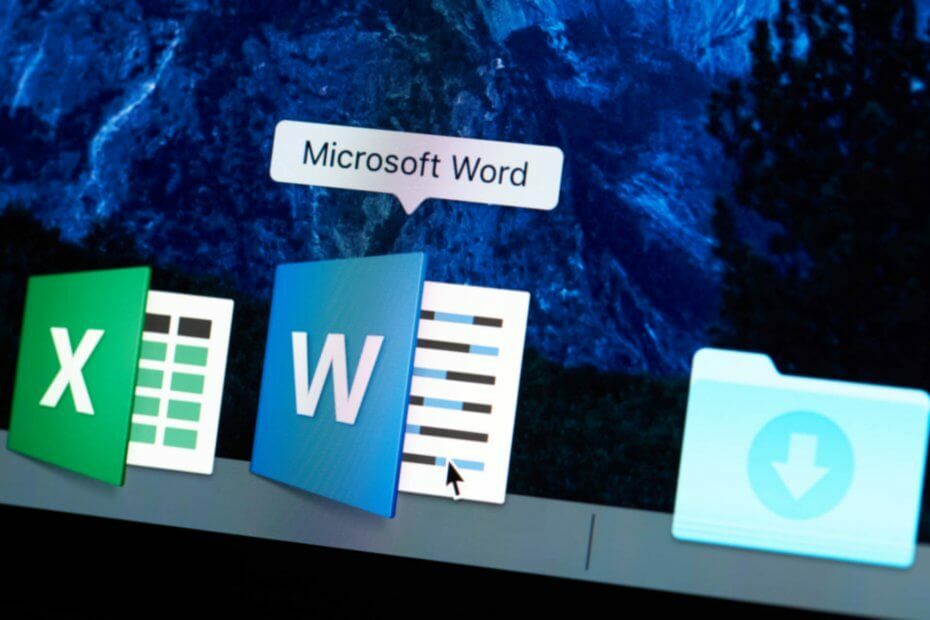
Mnoho chyb a problémů je způsobeno přeplněným systémem. Vyčistí a optimalizuje váš systém. Stáhněte si ji hned teď a zrychlete svůj Mac OS ve třech jednoduchých krocích:
- Stáhněte a nainstalujte pračku X9.
- Počkejte, až se spustí automatické skenování, které vyhledá problémy se systémem Mac OS.
- Klepněte na Čistý zbavit se všech možných potíží.
- Pračka X9 byla stažena uživatelem 0 čtenáři tento měsíc.
Microsoft Office je k dispozici na počítačích Mac, nicméně mnoho uživatelů nahlásilo problémy se zasíláním zpráv o chybách Microsoft na svém počítači Mac.
Toto je součást Microsoft Office a v tomto článku vám ukážeme, jak s ní jednou provždy vyřešit problémy.
Jak mohu opravit problémy s hlášením chyb společnosti Microsoft v systému Mac?
1. Aktualizujte macOS a Office
1.1 Aktualizace systému macOS
- Otevři Nabídka Apple a vyberte Systémové preference.
- Přejít na Aktualizace softwaru sekce.
- Pokud jsou k dispozici nějaké aktualizace, klikněte na Nyní aktualizovat stáhnout.
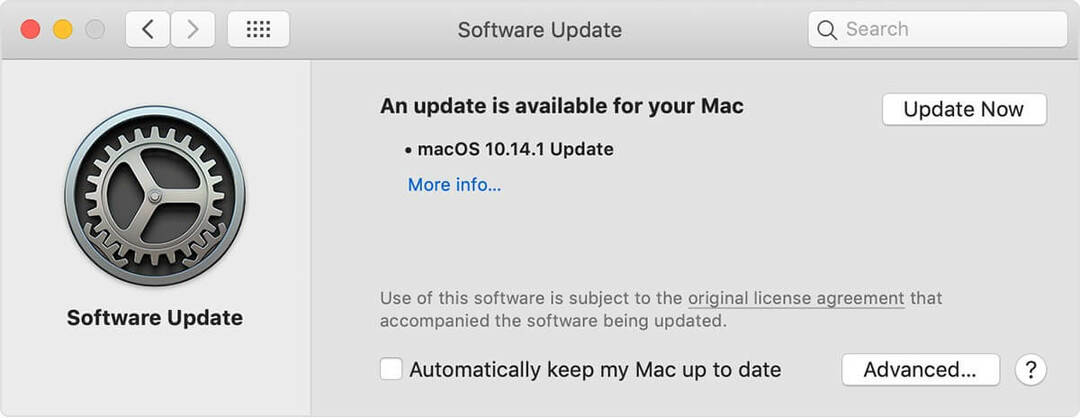
1.2 Aktualizujte aplikace Office
- Otevřete libovolnou aplikaci Office.
- Klikněte na Pomoc, poté klikněte na Kontrola aktualizací.
- Nainstalujte si všechny dostupné aktualizace.
2. Odinstalujte aplikaci
 Někdy je nejlepším způsobem, jak vyřešit problém se softwarem, odinstalovat jej a začít znovu na čisté desce. Instalace Kancelář opět není problém, ale odinstalování by mohlo být složité.
Někdy je nejlepším způsobem, jak vyřešit problém se softwarem, odinstalovat jej a začít znovu na čisté desce. Instalace Kancelář opět není problém, ale odinstalování by mohlo být složité.
Je to proto, že mnoho softwarových programů nechává za sebou některé soubory, které by mohly narušit novou instalaci, a časem mohou systém ucpat a zpomalit.
Pokud se tedy chcete ujistit, že Office plně odinstalujete a počítač řádně vyčistíte, je rozumnější použít speciální nástroj s názvem MacBooster.
Tento úžasný software speciálně navrhl IObit pro Mac odinstalovat libovolnou aplikaci a odstranit všechny zbytky jediným kliknutím.
A i když odinstalujete Office a znovu jej nainstalujete, MacBooster budete i nadále milovat, protože to dokáže optimalizujte svůj systém a vyčistěte více než 20 typů nevyžádaných souborů, které ve vašem systému vytvářejí pouze nepořádek a nepořádek počítač.

MacBooster
MacBooster odinstaluje Office během několika sekund a optimalizuje váš systém vyčištěním všech zbylých souborů.
Navštivte web
3. Deaktivujte funkci Cite při psaní

- Otevřeno Slovo.
- Klikněte na EndNote menu a vyberte Přizpůsobitel.
- Zrušte zaškrtnutí políčka Citujte, když píšete volba
- Uložte změny.
Poznámka: Tato metoda vám pomůže, pokud se při vypínání počítače Mac zobrazí okno Microsoft Error Reporting, ale může to fungovat i v jiných případech.
4. Zakažte hlášení chyb společnosti Microsoft
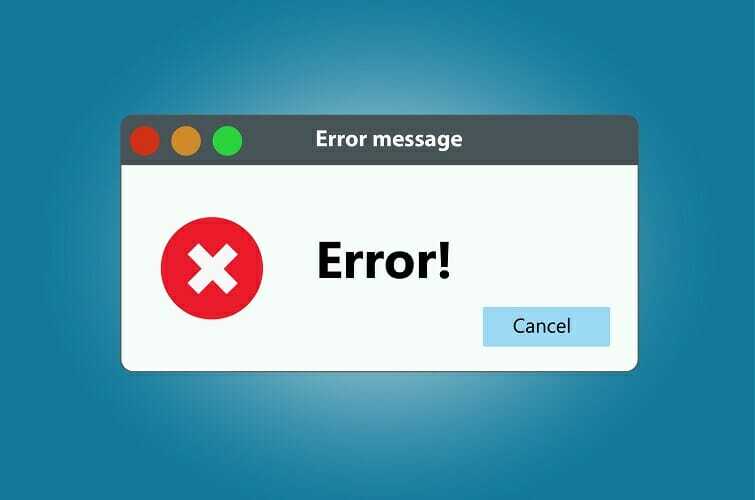
- Zavřete všechny aplikace Microsoftu.
- Jít do Knihovna, poté klikněte na Podpora aplikace, vyberte Microsoft, pak vyberte MERP2.0.
- Start Microsoft Error Reporting.app.
- Jít do Hlášení chyb společnosti Microsoft a klikněte na Předvolby.
- Zrušte zaškrtnutí políčka a uložte změny.
5. Odeberte hlášení chyb společnosti Microsoft
- Pro každý případ vytvořte zálohu.
- Otevři Terminál.
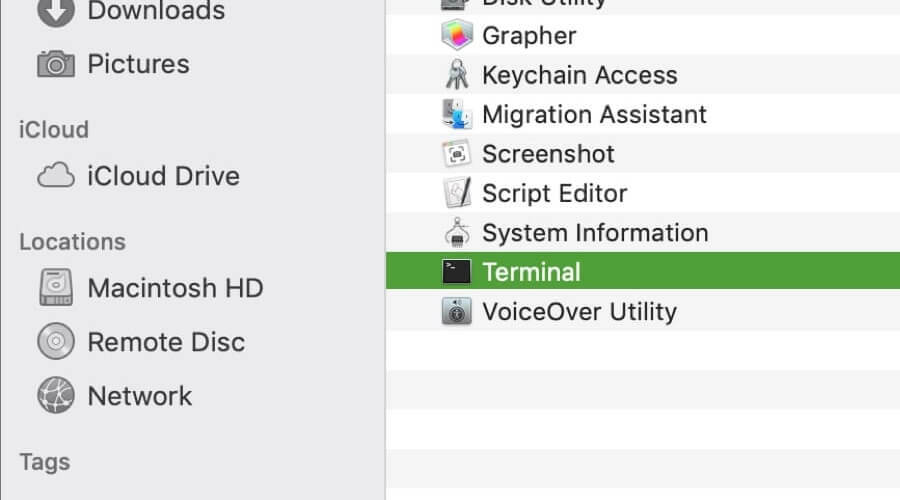
- Nyní spusťte následující příkaz:
sudo rm -rf / Applications / Microsoft \ * .app / Contents / SharedSupport / Microsoft \ Error \ Reporting.app/
Poznámka: Po spuštění tohoto příkazu by mělo být odebráno hlášení chyb společnosti Microsoft. Mějte na paměti, že by to mohlo způsobit neočekávané problémy.
Okno Microsoft Error Reporting se zobrazí, když je aplikace Office zavřena náhle. Tato zpráva nezpůsobí problémy s vaším Macem, ale může být docela nepříjemná.
Doufáme, že vám tento článek pomohl a že se vám podařilo vyřešit problémy, se kterými jste se při hlášení chyb společnosti Microsoft setkali.
Pokud máte nějaké doplňky, neváhejte nám zanechat komentář ve specializované sekci níže.
FAQ: Další informace o hlášení chyb společnosti Microsoft
- Jak se zbavím hlášení chyb Microsoft na Macu?
Chcete-li se zbavit hlášení chyb společnosti Microsoft, zkuste aktualizovat macOS a Office nebo jednoduše odebrat Microsoft Office a nainstalujte jej znovu.
- Co znamená hlášení chyb společnosti Microsoft?
Hlášení chyb společnosti Microsoft je zpráva, která se zobrazí, pokud Word přestane náhle fungovat. To platí i pro ostatní produkty Office.
- Proč je Microsoft Office na Macu tak pomalý?
Existuje několik důvodů, ale nejběžnější jsou soubory mezipaměti, poškozená instalace nebo jiný software.
Poznámka editora: Tento příspěvek byl původně publikován v květnu 2020 a od té doby byl přepracován a aktualizován v říjnu 2020 kvůli svěžesti, přesnosti a komplexnosti.

Stále máte problémy s Mac OS?
Opravte je pomocí tohoto nástroje:
- Stáhněte si a nainstalujte nyní Pračka X9 z oficiálního webu
- Počkejte na spuštění automatického skenování a zjistěte problémy.
- Klepněte na Čistý začít optimalizovat Mac OS pro lepší zážitek.
Restoro byl stažen uživatelem 0 čtenáři tento měsíc.


